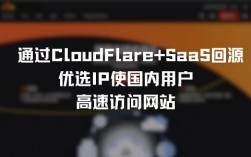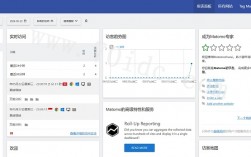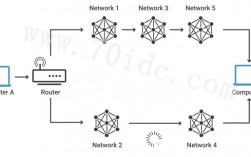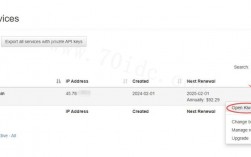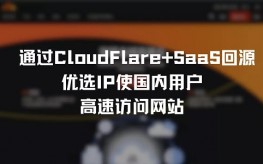Mac系统与其他操作系统一样,它也有其局限性,比如有些软件没有Mac版本,这一限制可能会影响工作效率或娱乐体验。这时,mac如何使用windows软件,就成了许多Mac用户关注的焦点。如果你也遇到了这个问题,不妨参阅本篇教程。

方法一、使用Boot Camp助手
Boot Camp是苹果官方提供的一款工具,允许用户在Mac上安装并运行Windows操作系统,实现双系统切换。下面是具体的操作步骤:
(1)访问Apple官方网站,检查你的Mac是否支持Boot Camp。
(2)从Microsoft官网下载Windows 10或Windows 11的ISO文件。
(3)位于应用程序 > 实用工具文件夹中。
(4)通过Boot Camp助手,为Windows创建一个新分区,并跟随指引完成Windows的安装过程。
(5)安装完Windows后,Boot Camp将自动启动并安装所有必要的驱动程序。
(6)通过重启并按住Option键,可以在macOS和Windows之间自由切换。
方法二、使用EaseUS OS2Go
虽然Apple设计了Boot Camp来帮助用户创建双操作系统,但我们仍然建议您选择第三方工具——EaseUS OS2Go。此软件操作很简单,你不需要花时间去研究双操作系统的理论,你所需要做的就是准备一个足够大的外部存储设备。
mac如何使用windows软件?现在您可以下载EaseUS OS2Go并按照详细指南创建便携式Windows USB。
EaseUS OS2Go操作步骤如下:
步骤一、在Windows计算机上安装EaseUS OS2Go,它将显示系统驱动器的已用空间。插入大于系统驱动器已用空间的 USB 驱动器或其他外部硬盘。选择目标 USB 驱动器,然后单击“下一步”继续。

步骤二、 EaseUS OS2Go将提示您以下操作将删除驱动器上的所有数据。确保您已备份所有重要数据。单击“继续”按钮继续。
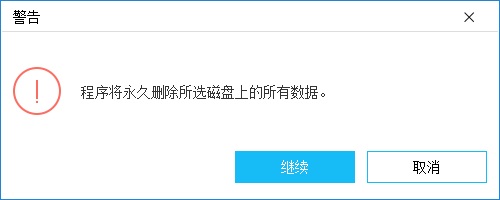
步骤三、调整磁盘布局。目标驱动器上的默认磁盘布局将与资源驱动器完全相同。您还可以根据需要编辑布局。如果您使用固态硬盘作为 Windows 可启动驱动器,请勾选该选项。接下来,单击“继续”。
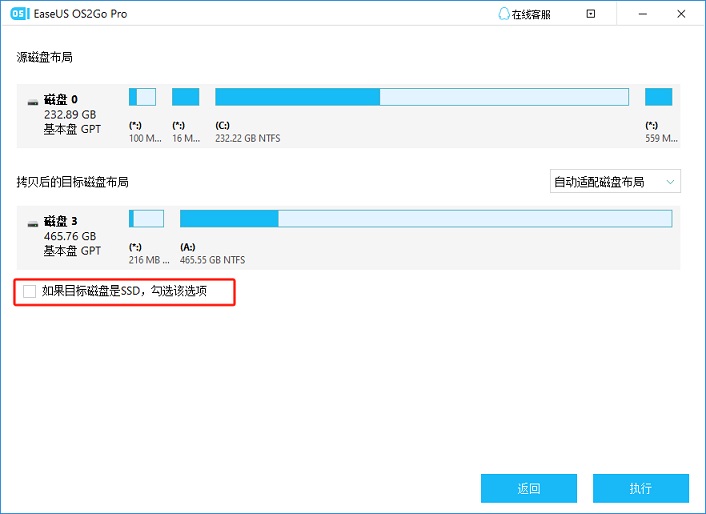
步骤四、然后EaseUS OS2Go将开始创建便携式USB驱动器。这通常需要一段时间,具体取决于您的操作系统和网络状况。当进度达到100%时,USB 驱动器现在应该可以启动了。
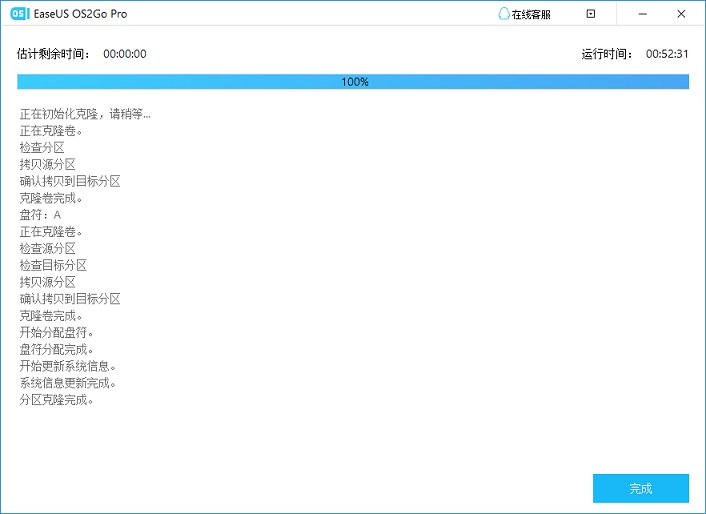
步骤五、 插入便携式 Windows USB 并启动 Mac。 按下 Option/Alt 键。选择黄色的 EFI Boot 图标以从 USB 驱动器启动。然后按照屏幕上的说明启动Mac。
方法三、使用虚拟机软件
除了以上方法,你也可以使用虚拟机来实现。虚拟机软件可以在Mac上模拟一个Windows环境,让用户在Mac上运行Windows软件。使用虚拟机软件的方法如下:
(1)下载并安装虚拟机软件,打开虚拟机软件,创建一个新的虚拟机,选择Windows操作系统,并分配适当的硬件资源。
(2)安装Windows操作系统,并安装所需的Windows软件。
(3)启动虚拟机,即可在Mac上运行Windows软件。
总的来说,想要在Mac电脑上使用Windows软件已经不再是一个难题。本文介绍了mac如何使用windows软件的三种方法,你可以选择合适的方法和工具进行操作。




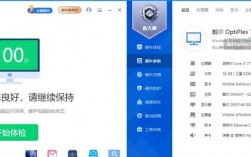
![服务器行业黑话大全[小白入门科普]](https://www.70idc.com/zb_users/cache/thumbs/b532d22328df8cba0545acf164aa224d-252-157-1.jpg)